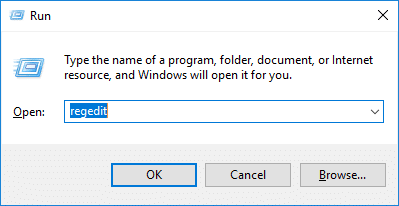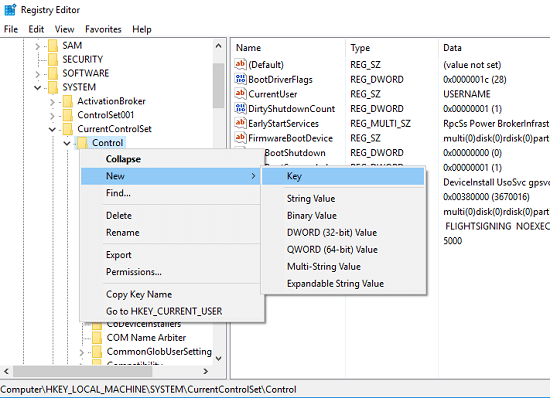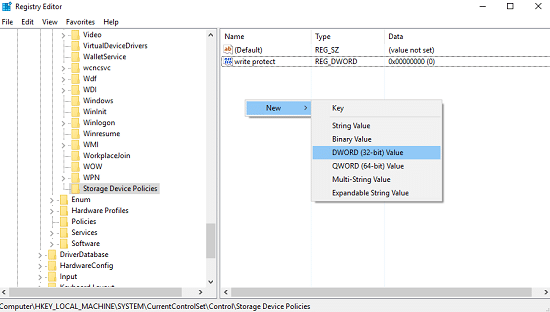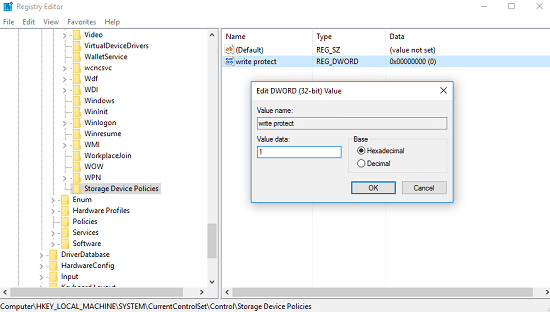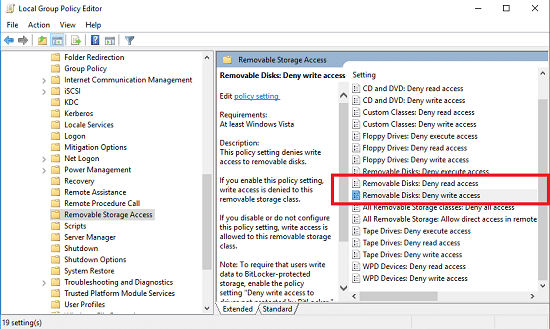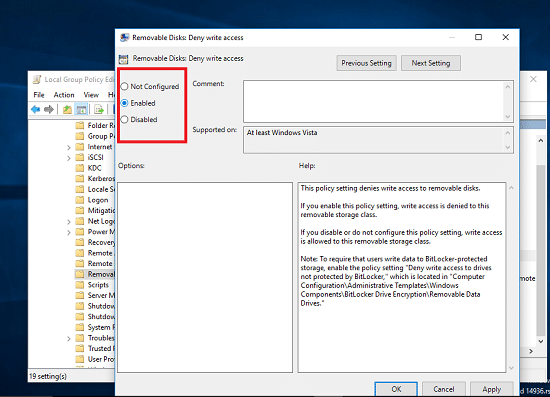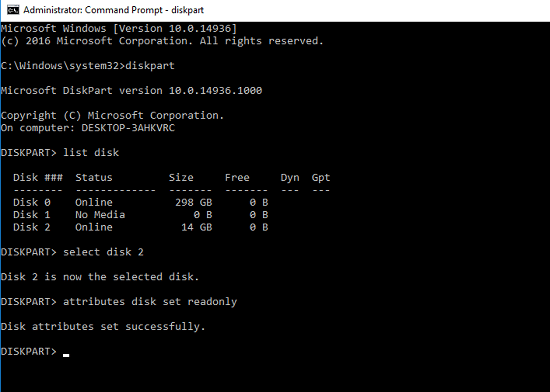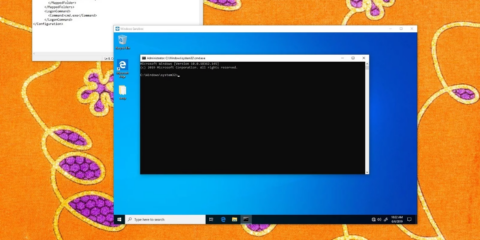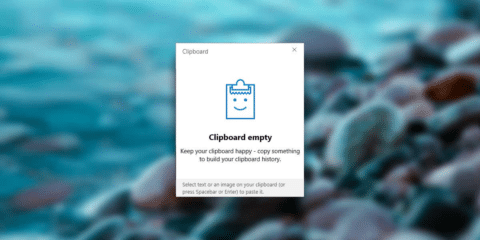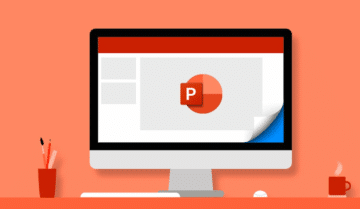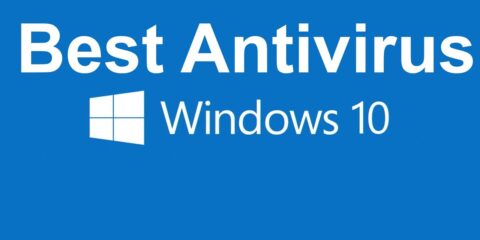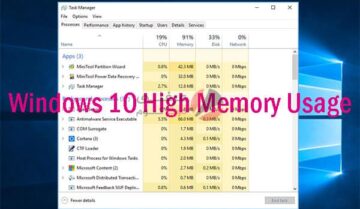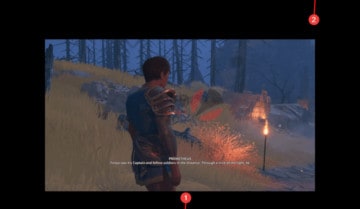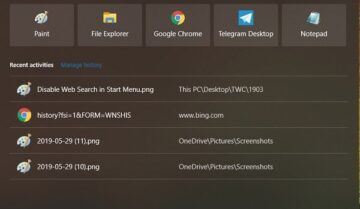
أوقات كثيرة نريد أن نُخزن شيئاً على USB Drive خاصتنا ولكن لا نريد لهذه البيانات أن تضيع أو أن يتم مسحها أو تغييرها عن طريق الخطأ، في هذه الحالة نحتاج الى ما يُسمى بـ Write Protection أو حماية الكتابة وهذا معناه أنك تلغي خيارات التعديل او مسح الملفات الموجودة على USB Drive.
سنتعلم في هذه المقالة ثلاث طرق مختلفة لعمل هذا اﻷجراء على نظام ويندوز وبدون استخدام اي برامج خارجية.
الطريقة اﻷولى بأستخدام Register Editor :-
- تقوم بفتح Register Editor عن طريق الضغط على Windows key + R لفتح نافذة Run ثم كتابة regedit ثم الضغط على Ok.
- اﻵن تذهب الى هذا المسار HKEY_LOCAL_MACHINE\ SYSTEM\ CurrentControlSet\ Control ثم الضغط بزر الفأرة اﻷيمن على Control واختيار New ثم Key وقُم بتسميتها Storage Device Policies.
- اﻵن سيظهر لك مثل مجلد فارغ في الجهة اليُمنى من النافذة، قُم بالضغط بزر الفأرة اﻷيمن في مكان فارغ واختيار New ثم اختيار Dword (32-bit) Value حتى وان كنت تعمل بنظام 64-bit .
- بعد عمل هذا الملف تقوم بتسميته بأسم Write protect ثم الضغط عليه مرتين لتظهر لك النافذة التالية حيث تقوم بإدخال رقم 1 في خانة Value data ثم الضغط على OK.
بهذه الطريقة فإن كل USB Drive سيتصل بحاسوبك سيتم حمايته تلقائياً واذا كنت تريد الغاء هذه الحماية فقط قم بكتابة 0 بدلاً من 1 في خانة Value data.
الطريقة الثانية بأستخدام Group Policy Editor :-
- سنقوم بتشغيل برنامج Run ثم كتابة gpedit.msc سيقوم ذلك بإظهار رسالة ستضغط Yes لإتمام العملية.
- ستظهر لك نافذة Local Group Policy Editor ستختر من القائمة اليُسرى Removable Storage Access ثم ستبحث في الجزء اﻷيمن عن Removable Disks: Deny read access و Removable Disks: Deny write access.
- اﻵن ستقوم بالضغط مرتين على كلاً منهما كلاً على حدة وفي كل مرة تختار Enabled بدلاً من Not Configured.
اذا أردت الغاء هذه الحماية فبإمكانك اعادة هذه الخطوات ثانيةً وتغيير الظبط من Enabled الى Not Configured.
الطريقة الثالثة بأستخدام Command Prompt :-
- ستقوم بفتح Command Prompt عن طريق الضغط على windows key + X واختيار
Command Prompt (Admin)
- بعد ذلك ستقوم بكتابة أمر diskpart ثم أمر list disk ثم الضغط على Enter بعد كل أمر ويجب أن تكون قد سبق وأدخلت USB Drive في حاسوبك حتى تظهر بعد أمر list disk.
- اﻵن ستقوم بكتابة أمر select disk x قم بكتابة رقم القرص بدلاً من x في حالتي هنا قمت بكتابة 2 فهو رقم قرص USB Drive.
- ثم تقوم بكتابة أمر attributes disk set readonly لفرض الحماية على القرص أما اذا أردت ازالة الحماية فقط قم بإعادة الخطوات ولكن هذه المرة قُم بكتابة أمر attributes disk clear readonly.
بهذه الطرق الثلاث فقد تعلمنا كيفية فرض حماية الكتابة على قرص USB Drive ولكن أحرص على اتباع الخطوات جيداً والا قد تفسد شيئاً آخر.